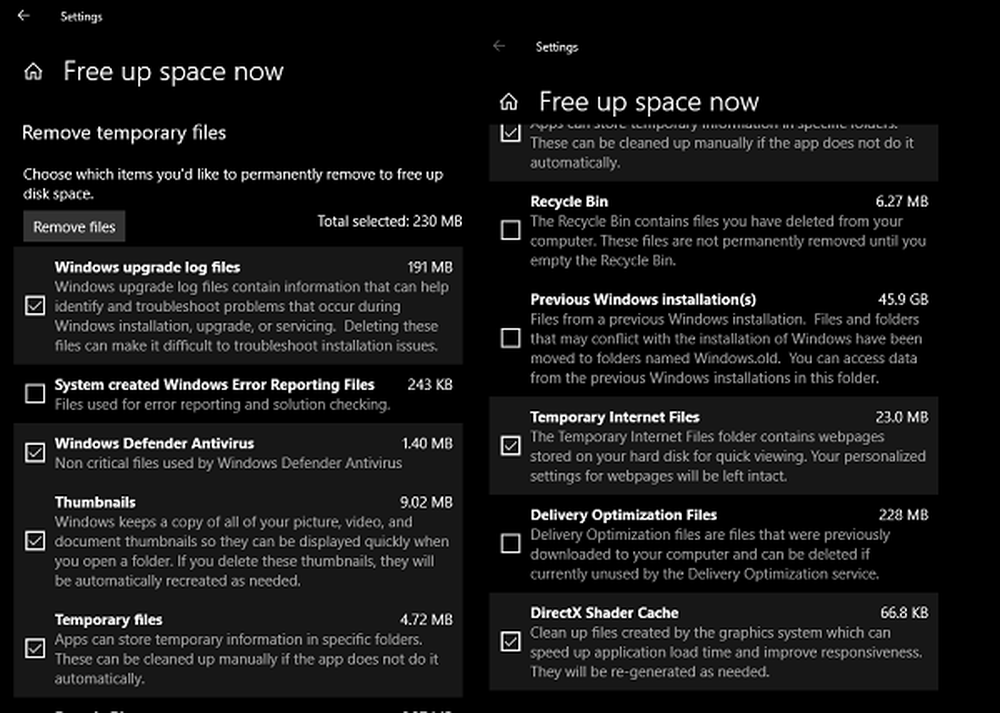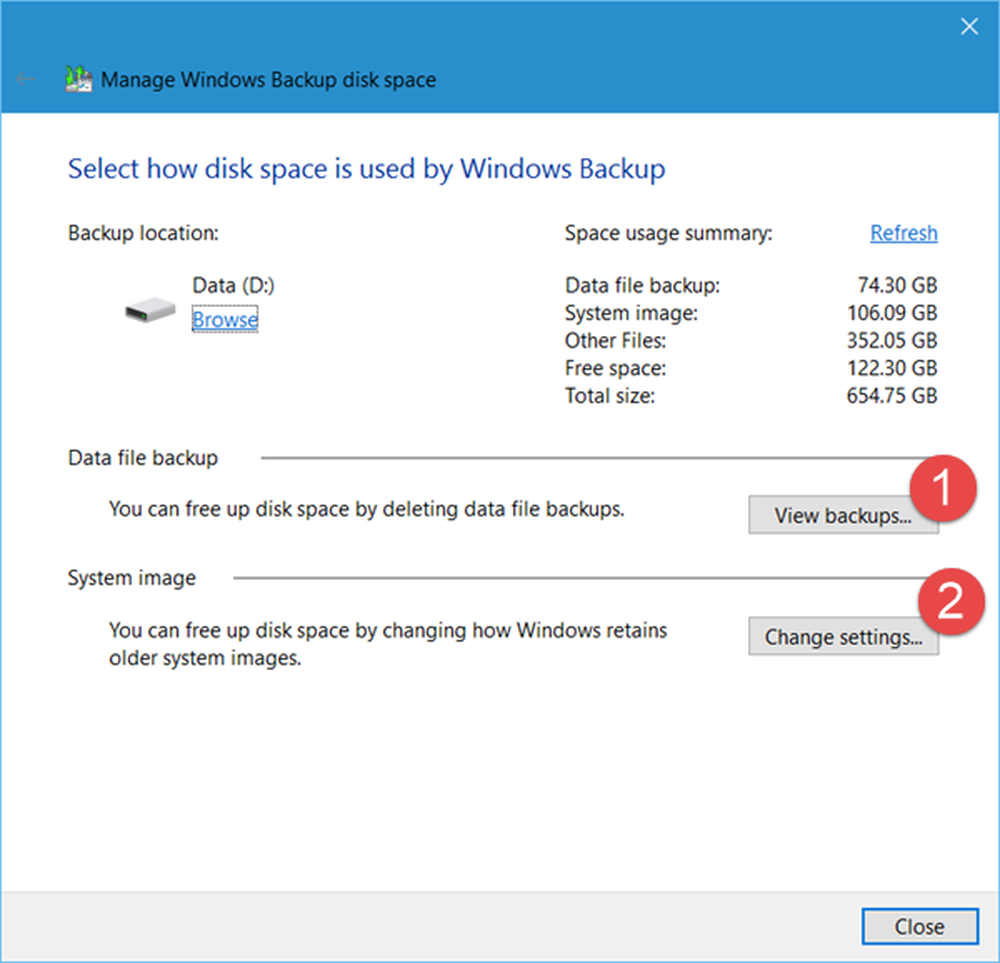Liberare e aumentare lo spazio su disco rigido sul computer Windows

Questi sono i giorni di dischi rigidi di grandi dimensioni e raramente ci si imbatte in casi in cui qualcuno sta esaurendo lo spazio su disco. Tuttavia, se pensi di esaurire lo spazio su disco sul tuo computer Windows, devi liberare e aumentare lo spazio su disco, prima che il sistema inizi a riscontrare problemi o inizi a ricevere le notifiche di spazio su disco insufficiente, potresti dover prendere in considerazione le opzioni per liberare spazio su disco velocemente. Ecco alcuni passaggi che puoi intraprendere per recuperare spazio su disco perso in Windows.

Liberare e aumentare lo spazio su disco
1. Esegui Utility di pulizia del disco. Digita Disk Cleanup nel menu Start o Start Screen e premi Invio per richiamarlo. Eseguirlo. Potresti anche prendere in considerazione le Altre opzioni che offre. Potresti anche voler attivare la versione migliorata di Disk Cleanup Tool o cancellarla anche con file temporanei di 7 giorni. È inoltre possibile liberare spazio su disco aggiuntivo rimuovendo tutto tranne il punto di ripristino del sistema più recente utilizzando l'utilità Pulizia disco.
2. Disinstalla i programmi che non usi, attraverso il pannello di controllo. Gli utenti di Windows 8 possono anche voler disinstallare le app di Windows Store che non usano. In Windows 8.1, aprire Accessi> Impostazioni PC> PC e dispositivi? Spazio sul disco. qui avrai un'idea di quanto spazio su disco occupano ogni app.
3. Scarica e installa dei buoni pulitore di spazzatura freeware come CCleaner o utilizzare il nostro Quick Clean portatile. Sono utilità utili e sicure che ti aiuteranno a rimuovere i file indesiderati indesiderati in pochi clic.
4. Disabilita ibernazione ed elimina il file Hiberfil.sys, se il problema di spazio è fondamentale sul tuo Drive di sistema. È un file nascosto nella directory principale dell'unità di sistema. Apri il Pannello di controllo. Digita Hibernate nella barra di ricerca. Seleziona Attiva / Disattiva Ibernazione.
5. Se ne hai file di dati o immagini, ecc., che non si accede frequentemente, si consiglia di comprimerli utilizzando i formati zip o rar. Considerare anche di spostarli su un'altra unità o di eseguirne il backup esternamente.
6. Se recentemente è stato installato un Service Pack e le cose sono file, è possibile recuperare spazio su disco eliminando il file file di backup indesiderati. Gli utenti di Windows 7 potrebbero voler vedere questo. Gli utenti di Windows Vista possono controllare questo post.7. Puoi prendere in considerazione comprimere alcuni file. Un'opzione non considerata da molti, è la capacità di Windows di comprimere file e cartelle. Molti ritengono che dopo la compressione, il ri-accesso ai file e ai dati sia lento e che occorra tempo per aprire tali file compressi. Vi esorto a provarlo. Scoprirai che la differenza di orario è impercettibile. Ma sarai in grado di recuperare molto spazio su disco in questo modo. Si noti tuttavia che non è necessario comprimere Windows o la cartella dei file di programma con questo metodo.
Non consiglio quanto segue per risparmiare spazio su disco:
1. Non suggerisco di cancellare i file di Prefetch. Ogni volta che ripulisci il Prefetch cartella, si ritardano i tempi di caricamento dell'applicazione, la prossima volta che li si avvia. È solo dopo la seconda volta che riacquisti i tempi di caricamento delle applicazioni ottimali. Viene creato un solo file di prefetch per applicazione. Windows pulisce questa cartella con 128 voci, fino ai 32 file Prefetcher dell'applicazione più utilizzati. Questa cartella non occupa più di circa 50 MB. La pulizia del prefetcher può quindi essere interpretata come una misura di non ottimizzazione autoinflitta temporanea!
2. Log files potrebbe essere richiesto durante la disinstallazione e, se non vengono trovati, la disinstallazione dell'applicazione potrebbe non riuscire. Quindi non cancellarli.
3. Non sai mai quando hai bisogno bak file. Un buon motivo per non eliminarli.
4. File Thumbs.db ti aiuta a caricare le immagini in miniatura più velocemente e, in ogni caso, viene ricreato; a meno che, naturalmente, non si disabiliti il caching delle anteprime. Quindi disabilita la cache delle miniature invece di eliminarle ogni tanto ...
5. Non considerare di cancellare nulla dalla cartella WinSXS o dalla cartella di Windows Installer. Loro sono cartelle di sistema che svolgono un ruolo importante.
6. Non disabilitare Ripristino del sistema per risparmiare spazio sul disco. Non sai mai quando potrebbe salvarti la pelle!
7. Vedere questo post se si sente la necessità di liberare spazio sul disco eliminando le immagini di sistema e i backup precedenti.
8. In Windows 10, puoi anche eliminare i file e ripulire il tuo Hard Disk tramite Windows 10 Impostazioni.
Se hai bisogno di sapere cosa mangia il tuo Disk Space, puoi usare alcuni freeware come Disk Space Fan. Sarai in grado di sapere quale file o cartella occupa quello spazio.
Il Disk Footprint Tool in Windows 10 / 8.1 consente di eseguire diverse attività relative all'utilizzo dello spazio su disco. È possibile utilizzarlo per scattare istantanee, riepiloghi, analizzare l'utilizzo del disco, annonizzare, confrontare la crescita nel tempo utilizzando lo studio di crescita del disco e altro.
Post scaricato da WinVistaClub, aggiornato e pubblicato qui.